प्रश्न
समस्या: विंडोज 10 पर सिस्टम रिस्टोर एरर 0x81000204 को कैसे ठीक करें?
जब मैं कंप्यूटर पर कुछ प्रोग्राम खोलता हूं तो समस्या होती है। मैंने इसे ठीक करने के लिए मशीन को पिछले बिंदु पर बहाल कर दिया, लेकिन अब एक और समस्या मुझे परेशान करने लगी। सिस्टम पुनर्स्थापना त्रुटि 0x81000204 सिस्टम प्रक्रिया को पुनर्स्थापित करने की समस्या के बारे में संदेश के साथ प्रकट होती है। क्या आप मदद कर सकते हैं?
हल उत्तर
विंडोज 10 पर सिस्टम रिस्टोर एरर 0x81000204 वह मुद्दा है जो लोगों को लगातार परेशान करता है। यह मुख्य रूप से तब होता है जब उपयोगकर्ता पुनर्स्थापना उपयोगिता के माध्यम से मशीन को सिस्टम की पिछली कार्यशील स्थिति में पुनर्स्थापित करने का प्रयास करते हैं। त्रुटि संदेश को पुनर्स्थापित करने की असफल प्रक्रिया के बारे में सूचीबद्ध कर सकती है।
उपयोगकर्ताओं[1] वर्षों तक समस्या की रिपोर्ट करें, इसलिए समस्या विंडोज 10 और पुरानी मशीनों पर दिखाई दे सकती है। विंडोज 10 पर सिस्टम रिस्टोर एरर 0x81000204 मैलवेयर संक्रमण के कारण हो सकता है[2] या संक्रमण से बचा हुआ जो पहले सक्रिय था। क्षतिग्रस्त फ़ाइलें और सिस्टम डेटा, और प्रोग्राम इस तरह के मुद्दों को भी ट्रिगर कर सकते हैं।
यह संभव है कि विंडोज अपडेट इंस्टॉलेशन के बाद गलत फाइल इंस्टॉलेशन के कारण सिस्टम रिस्टोरिंग यूटिलिटी में समस्या हो। नवीनतम विंडोज 10 अपग्रेड के साथ ये मुद्दे आम हैं।[3] इन या अन्य प्रक्रियाओं के दौरान कुछ फ़ाइलें गुम या दूषित भी हो सकती हैं, इसलिए सिस्टम प्रक्रियाओं के साथ विशेष समस्याएँ उत्पन्न होती हैं।
आप एक ऐसी प्रक्रिया चलाकर इन मुद्दों को हल करने का प्रयास कर सकते हैं जो मैलवेयर बचे हुए, वायरस क्षति, या दूषित फ़ाइलों में सहायता करती है। एक उपकरण जैसे रीइमेजमैक वॉशिंग मशीन X9 सिस्टम पर जांच चला सकता है और प्रदर्शन में सुधार कर सकता है, भले ही यह त्रुटि को पूरी तरह से ठीक न करे। फिर आप सूचीबद्ध गाइड और विधि पर भरोसा कर सकते हैं जो विंडोज 10 पर सिस्टम रिस्टोर एरर 0x81000204 को ठीक से ठीक करने में मदद कर सकता है।
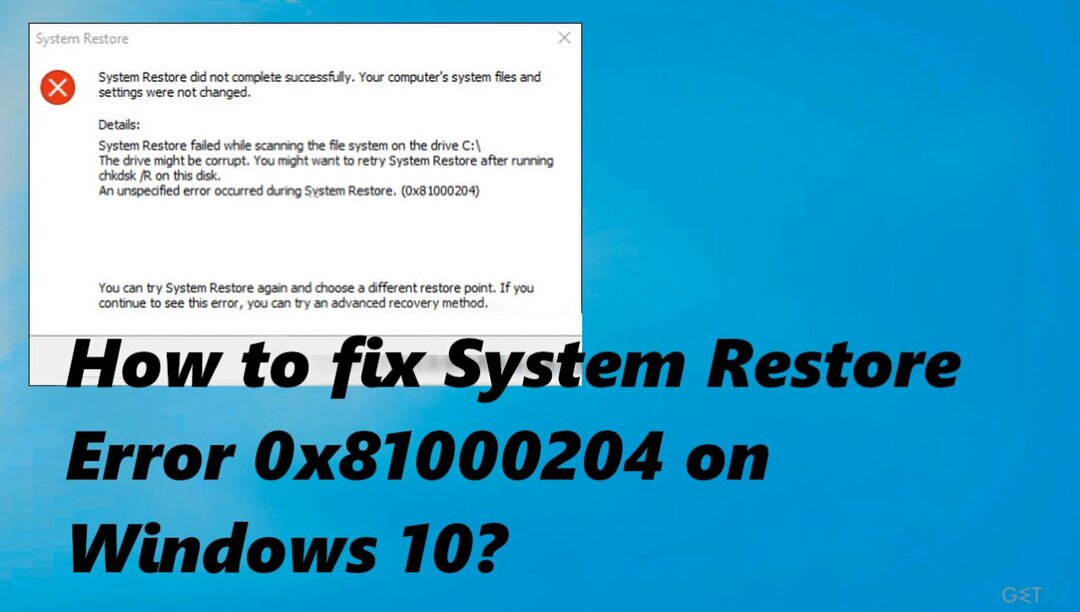
1. CHKDSK स्कैन चलाएँ
क्षतिग्रस्त सिस्टम को ठीक करने के लिए, आपको का लाइसेंस प्राप्त संस्करण खरीदना होगा रीइमेज रीइमेज.
- प्रेस खिड़कियाँ + आर कुंजी रन डायलॉग खोलने के लिए अपने कीबोर्ड पर एक साथ।
- डायलॉग के टेक्स्ट फील्ड के अंदर, टाइप करें अध्यक्ष एवं प्रबंध निदेशक और दबाएं Ctrl + बदलाव + प्रवेश करना एक व्यवस्थापक के रूप में कमांड प्रॉम्प्ट खोलने के लिए।
- एक बार जब आप कमांड प्रॉम्प्ट विंडो के अंदर हों, तो नीचे कमांड टाइप करें और हिट करें प्रवेश करना इसे निष्पादित करने के लिए:
chkdsk /x /f /r - यदि एक पुष्टिकरण यह पूछते हुए दिखाई देता है कि क्या आप अगली बार अपने कंप्यूटर के बूट होने पर कमांड चलाना चाहते हैं, तो टाइप करें यू.
- एक बार हो जाने के बाद, अपने पीसी को रिबूट करें।
2. SFC स्कैन चलाएँ
क्षतिग्रस्त सिस्टम को ठीक करने के लिए, आपको का लाइसेंस प्राप्त संस्करण खरीदना होगा रीइमेज रीइमेज.
- में टाइप करें अध्यक्ष एवं प्रबंध निदेशक विंडोज़ खोज में।
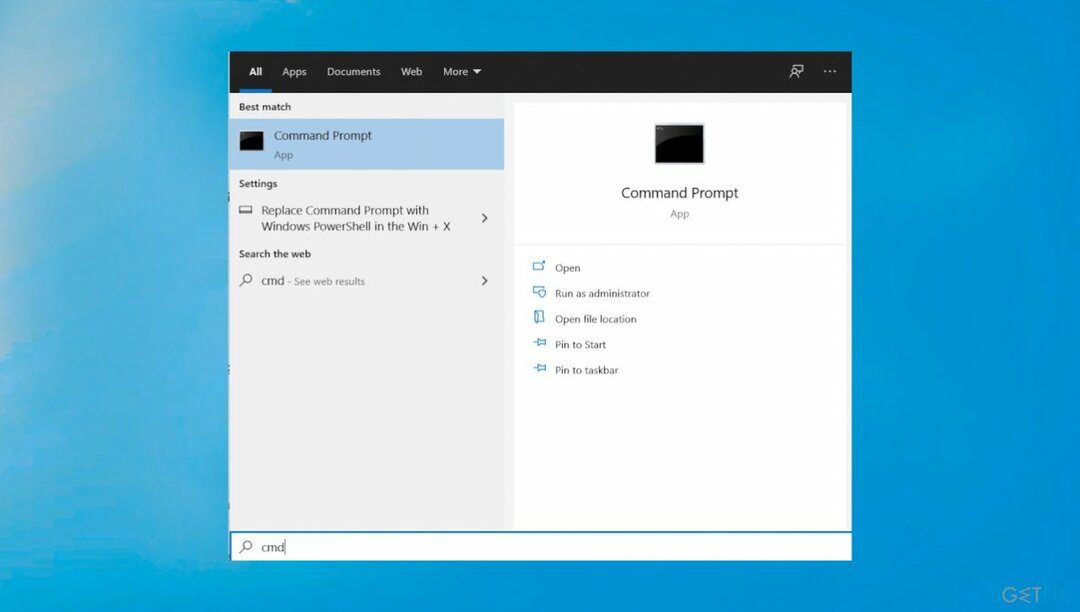
- पर राइट-क्लिक करें सही कमाण्ड और उठाओ व्यवस्थापक के रूप में चलाओ।
- जब उपयोगकर्ता का खाता नियंत्रण विंडो दिखाई देती है, क्लिक करें हाँ।
- नई विंडो में, टाइप करें एसएफसी / स्कैनो और दबाएं प्रवेश करना।
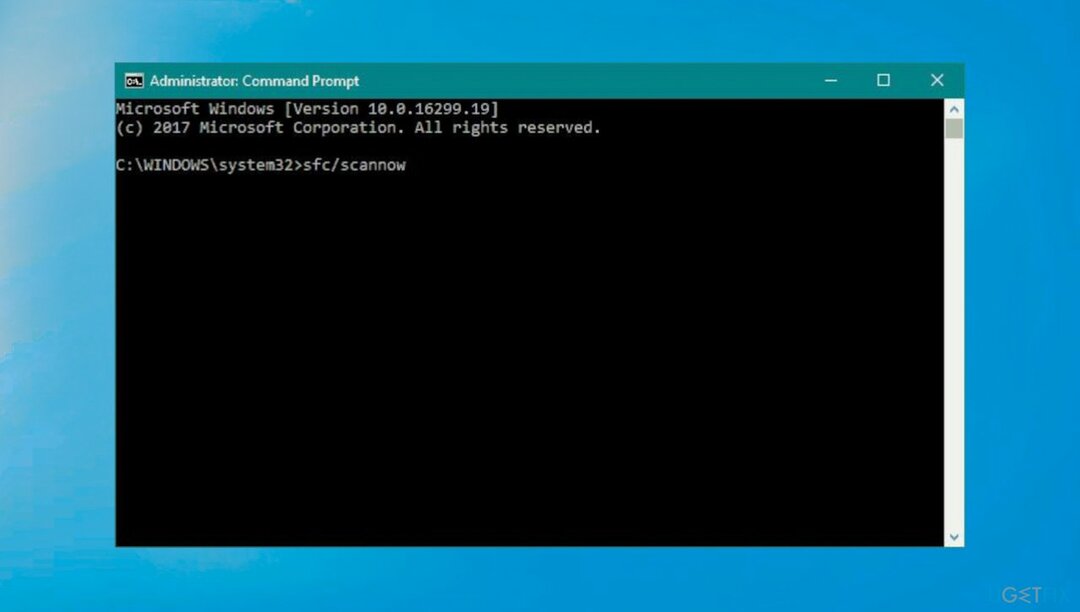
- मशीन को पुनरारंभ करें।
3. मशीन को सुरक्षित मोड में पुनर्स्थापित करें
क्षतिग्रस्त सिस्टम को ठीक करने के लिए, आपको का लाइसेंस प्राप्त संस्करण खरीदना होगा रीइमेज रीइमेज.
- पर क्लिक करें प्रारंभ मेनू अपने टास्कबार पर और पकड़ते समय शिफ्ट कुंजी।
- पर क्लिक करें पुनर्प्रारंभ करें संदर्भ मेनू से।
- अब आपको नीली स्क्रीन पर विकल्पों की सूची देखने में सक्षम होना चाहिए।
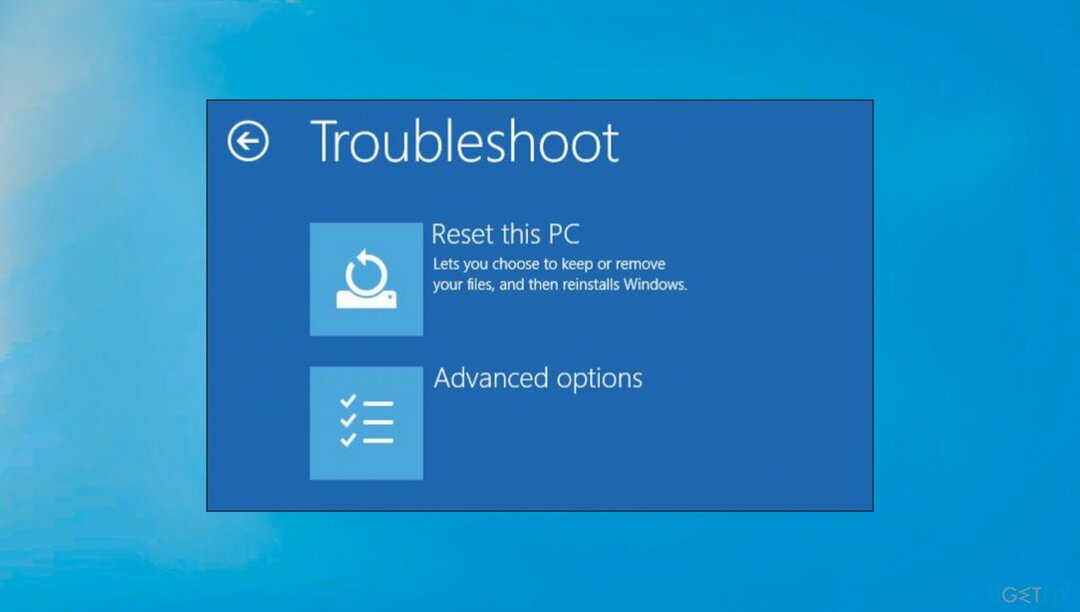
- चुनना समस्या निवारण, फिर उन्नत विकल्प.
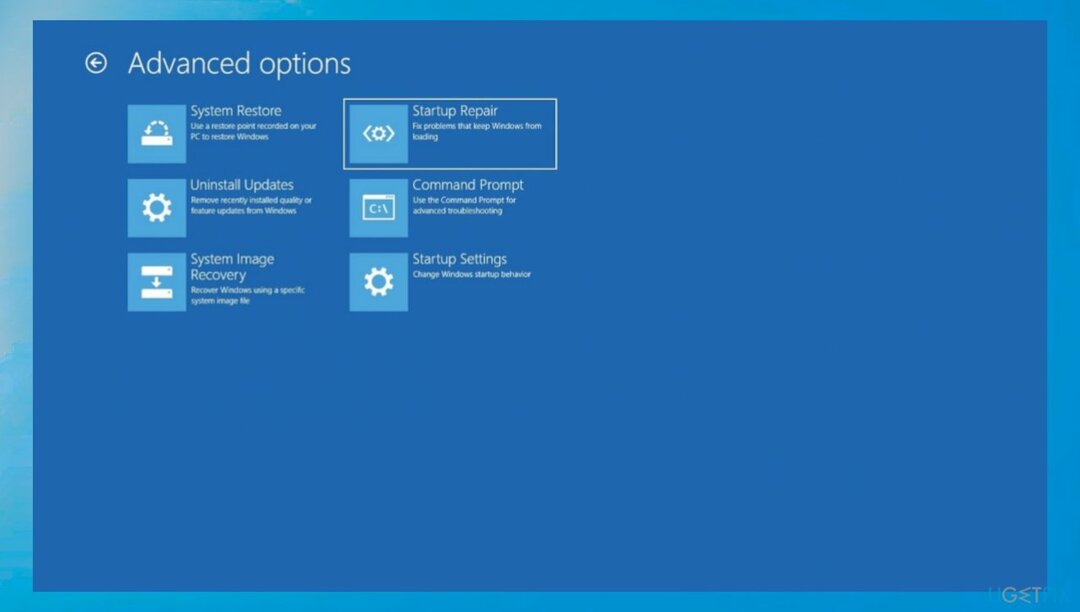
- पर क्लिक करें स्टार्टअप सेटिंग्स उन्नत विकल्प विंडो में और अपने पीसी को पुनरारंभ करें।
- रीबूट करने पर, दबाएं F4 विंडोज को सेफ मोड में लॉन्च करने के लिए।
- सिस्टम पुनर्स्थापना करने का प्रयास करें।
4. सिस्टम पुनर्स्थापना सेटिंग्स रीसेट करें
क्षतिग्रस्त सिस्टम को ठीक करने के लिए, आपको का लाइसेंस प्राप्त संस्करण खरीदना होगा रीइमेज रीइमेज.
- टाइप अध्यक्ष एवं प्रबंध निदेशक टास्कबार के खोज क्षेत्र में और पर क्लिक करें व्यवस्थापक के रूप में चलाओ.
- पर क्लिक करें हाँ पुष्टिकरण संकेत में।
- कमांड प्रॉम्प्ट विंडो के अंदर, नीचे सूचीबद्ध कमांड को एक-एक करके टाइप करें और हिट करें प्रवेश करना प्रत्येक के बाद उन्हें निष्पादित करने के लिए:
reg "HKLM\\SOFTWARE\\Policies\\Microsoft\\Windows NT\\SystemRestore" /v "DisableSR" /f हटाएं
reg "HKLM\\SOFTWARE\\Policies\\Microsoft\\Windows NT\\SystemRestore" /v "DisableConfig" /f हटाएं
reg "HKLM\\SOFTWARE\\Policies\\Microsoft\\Windows NT\\SystemRestore" /v "DisableSR" /f schtasks /Change /TN "Microsoft\\Windows\\SystemRestore\\SR" /Enable हटाएं
vssadmin शैडोस्टोरेज का आकार बदलें /For=C: /On=C: /Maxsize=25GB
sc config wbengine start= डिमांड
अनुसूचित जाति विन्यास swprv प्रारंभ = मांग
एससी कॉन्फिग वीडीएस स्टार्ट = डिमांड
एससी कॉन्फिग वीएसएस स्टार्ट = डिमांड - एक बार कमांड प्रॉम्प्ट सफलतापूर्वक कमांड निष्पादित करता है, कमांड प्रॉम्प्ट विंडो बंद करें और अपने पीसी को पुनरारंभ करें।
अपनी त्रुटियों को स्वचालित रूप से सुधारें
ugetfix.com टीम उपयोगकर्ताओं को उनकी त्रुटियों को दूर करने के लिए सर्वोत्तम समाधान खोजने में मदद करने के लिए अपना सर्वश्रेष्ठ प्रयास कर रही है। यदि आप मैन्युअल मरम्मत तकनीकों के साथ संघर्ष नहीं करना चाहते हैं, तो कृपया स्वचालित सॉफ़्टवेयर का उपयोग करें। सभी अनुशंसित उत्पादों का परीक्षण और हमारे पेशेवरों द्वारा अनुमोदित किया गया है। आप अपनी त्रुटि को ठीक करने के लिए जिन टूल का उपयोग कर सकते हैं, वे नीचे सूचीबद्ध हैं:
प्रस्ताव
अभी करो!
डाउनलोड फिक्सखुशी
गारंटी
अभी करो!
डाउनलोड फिक्सखुशी
गारंटी
यदि आप रीइमेज का उपयोग करके अपनी त्रुटि को ठीक करने में विफल रहे हैं, तो सहायता के लिए हमारी सहायता टीम से संपर्क करें। कृपया, हमें उन सभी विवरणों के बारे में बताएं जो आपको लगता है कि हमें आपकी समस्या के बारे में पता होना चाहिए।
यह पेटेंट मरम्मत प्रक्रिया 25 मिलियन घटकों के डेटाबेस का उपयोग करती है जो उपयोगकर्ता के कंप्यूटर पर किसी भी क्षतिग्रस्त या गुम फ़ाइल को प्रतिस्थापित कर सकती है।
क्षतिग्रस्त सिस्टम को ठीक करने के लिए, आपको का लाइसेंस प्राप्त संस्करण खरीदना होगा रीइमेज मैलवेयर हटाने का उपकरण।

वीपीएन के साथ भू-प्रतिबंधित वीडियो सामग्री तक पहुंचें
निजी इंटरनेट एक्सेस एक वीपीएन है जो आपके इंटरनेट सेवा प्रदाता को रोक सकता है, सरकार, और तृतीय-पक्ष आपके ऑनलाइन ट्रैक करने से और आपको पूरी तरह से गुमनाम रहने की अनुमति देते हैं। सॉफ्टवेयर टोरेंटिंग और स्ट्रीमिंग के लिए समर्पित सर्वर प्रदान करता है, इष्टतम प्रदर्शन सुनिश्चित करता है और आपको धीमा नहीं करता है। आप भू-प्रतिबंधों को भी बायपास कर सकते हैं और नेटफ्लिक्स, बीबीसी, डिज़नी+ और अन्य लोकप्रिय स्ट्रीमिंग सेवाओं जैसी सेवाओं को बिना किसी सीमा के देख सकते हैं, चाहे आप कहीं भी हों।
रैंसमवेयर लेखकों को भुगतान न करें - वैकल्पिक डेटा पुनर्प्राप्ति विकल्पों का उपयोग करें
मैलवेयर हमले, विशेष रूप से रैंसमवेयर, आपकी तस्वीरों, वीडियो, काम या स्कूल की फाइलों के लिए अब तक का सबसे बड़ा खतरा हैं। चूंकि साइबर अपराधी डेटा को लॉक करने के लिए एक मजबूत एन्क्रिप्शन एल्गोरिथ्म का उपयोग करते हैं, इसलिए इसका उपयोग तब तक नहीं किया जा सकता जब तक कि बिटकॉइन में फिरौती का भुगतान नहीं किया जाता है। हैकर्स को भुगतान करने के बजाय, आपको पहले विकल्प का उपयोग करने का प्रयास करना चाहिए स्वास्थ्य लाभ ऐसे तरीके जो आपको खोए हुए डेटा के कम से कम कुछ हिस्से को पुनः प्राप्त करने में मदद कर सकते हैं। अन्यथा, आप फाइलों के साथ-साथ अपना पैसा भी खो सकते हैं। सबसे अच्छे उपकरणों में से एक जो कम से कम कुछ एन्क्रिप्टेड फाइलों को पुनर्स्थापित कर सकता है - डेटा रिकवरी प्रो.